Articles
Articles
Découvrez la bibliothèque des articles des Magiciens Fous, la plus vaste base de connaissance non conventionnelle établie à ce jour sur Magic the Gathering suite à de nombreuses années de pratique, d'observation et d'expérience absolument tordues.
Découvrez la bibliothèque des articles des Magiciens Fous, la plus vaste base de connaissance non conventionnelle établie à ce jour sur Magic the Gathering suite à de nombreuses années de pratique, d'observation et d'expérience absolument tordues.
| Articles | 12/11/2025 |

25 ans, 25 cartes — Épisode 3 : Opposition
Opposition, c’est la douce tyrannie. Le genre de carte qui transforme une partie de Magic en un huis clos lent et implacable. À l’époque du T2 7e édition, je n’avais pas les moyens de la jouer, mais j’en rêvais. Entre écureuils, orbes statiques j’ai compris que Magic, ce n’était pas seulement poser des créatures : c’était apprendre à casser du mental
Fun / Chroniques guerrières / Pauper
| Articles | 31/10/2025 |

25 ans, 25 cartes — Épisode 2 : Snapcaster Mage ou la magie retrouvée
Après un passage à vide entre études et désillusions métalliques, Innistrad rallume la flamme. Au milieu des brumes, un petit sorcier bleu réveille mes souvenirs : Snapcaster Mage. Simple rare, mais carte géniale, il redonne vie aux sorts du passé et à ma passion de joueur. Flashback is back — et la magie aussi.
Expert / Chroniques guerrières / Moderne
| Articles | 25/10/2025 |

25 ans, 25 cartes — Épisode 1 : Moment de Paix
Vingt-cinq ans à mélanger, piocher, perdre, gagner, échanger… et rêver. Des milliers de cartes croisées, mais certaines ont laissé une empreinte plus forte que d’autres. Pas forcément les plus puissantes ni les plus rares, juste celles qui racontent une histoire, la mienne, celle d’un joueur fait de nostalgie et de carton. Et pour ouvrir ce carnet de souvenirs : Moment de Paix.
Fun / Bloc opératoire / Moment de paix / Pauper
| Articles | 21/10/2025 |

Marcher sur le fil — Manifeste du Joueur Death’s Shadow
Dans ma vie de joueur de Modern, je n’ai vraiment aimé que deux decks : Domaine Zoo et Death’s Shadow. Deux archétypes qui repoussent les limites — celui des couleurs pour l’un, celui de la vie pour l’autre. Mais Shadow n’est pas seulement un deck. C’est une école du risque, une philosophie du contrôle par la confiance. Une manière d’habiter la partie comme on habite un précipice : avec lucidité,
Fun / Bloc opératoire / Moderne
| Articles | 01/04/2025 |
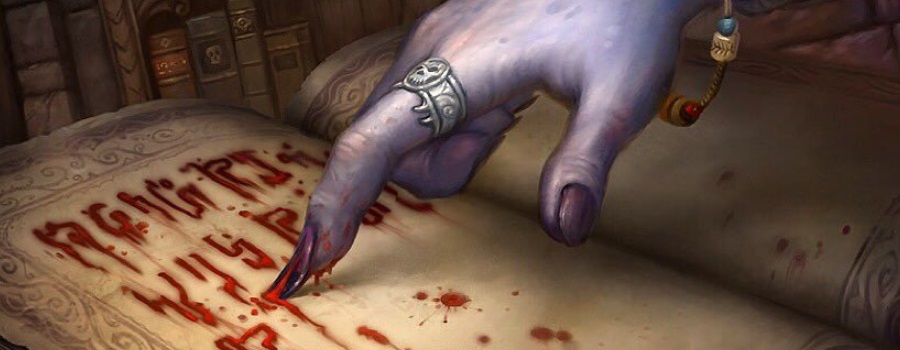
Obligation de signer un consentement avant toute partie de Commander
Face au tempérament bouillonnant de la communauté des joueurs de Commander qui s'embrase plus vite qu'un barbecue de cartel mexicain, Wizards of the Coast a décidé de changer de braquet et exige la signature d'un consentement dans MTG Arena avant toute partie de Commander.
| Articles | 12/02/2025 |

Des nouveautés tout en douceur dans le format Commander
Il y a quelques mois Wizards of the Coast reprenait en main le format Commander - jusque-là géré par un comité indépendant - suite à une sordide affaire de cartes bannies mal digérées. Pour resouder la communauté, WotC vient de dégainer quelques nouveaux concepts tout en douceur.
Connaisseur / Commander / Annonce
| Articles | 08/01/2025 |

TOP 10 des cartes du standard qui ont fait le buzz en 2024
Quelles sont les nouvelles cartes du standard qui ont été les plus recherchées lors de l'année 2024 ?
| Articles | 01/01/2025 |

Bonne année 2025 à tous les Magiciens Fous !
Bons vœux, chaleureux remerciements, inventaires de bric-à-brac, coup d'œil dans le rétro et on passe la première pour élucubrer sur la suite.
| Articles | 10/12/2024 |

Story of Domain5c (2eme partie)
Après avoir exploré la genèse de Domaine devenu une véritable AOP, nous allons maintenant nous plonger dans l'histoire contemporaine de la plus colorée des piles.
Fun / Bloc opératoire / Blanc / Bleu / Noir / Rouge / Vert / Moderne
| Articles | 07/12/2024 |

Fondations de Magic: The Gathering : retour sur les mises à jour des règles
En ajustant légèrement les règles du jeu et la formulation des cartes, Fondations se pose en rassembleur tous les joueurs de Magic, qu’ils soient anciens et perdus de vue, occasionnels, expérimentés ou totalement nouveaux.
Analyse d' / < / Fondations
| Articles | 08/10/2024 |

Story of Domain5c (partie 1)
Découvrons ici les origines, le présent et l'avenir d'un pack issu du croisement entre les vieux decks contrôles pentacolores issus du standard 2001-2002 et des premiers decks "gagnants" très agressifs du début de l'ère moderne : les nayas zoo.
Fun / Bloc opératoire / Blanc / Bleu / Noir / Rouge / Vert / Moderne
| Articles | 07/10/2024 |

Les Légendes de Mornebrune
Nous avons reçu une transmission des archives de Mornebrune contenant des informations à propos des légendes du plan. Après avoir retiré les malédictions qui restaient (au moins la plupart), nous avons réuni ces données pour vous apprendre les tenants et aboutissants de la vie sur ce plan.
La storyline de Magic / Mornebrune : la Maison de l'
La plus grande bibliothèque d'articles francophone non officielle à ce jour
Notre bibliothèque d'articles rassemble plus de 25 années de folles élucubrations sur Magic the Gathering et les jeux de cartes à collectionner.
Des milliers de notes stratégiques, de synthèses de concepts ésothériques, de prédictions de l'avenir du futur qui se sont révélées justes.
Le tout concocté avec amour du jeu par des amateurs passionnés bien éclairés !Cette bibliothèque a vécu, vit et ne vivra que grâce à vous.
Chaque joueuse ou joueur de Magic the Gtahering a une histoire à raconter, n'hésitez plus, prenez la plume et confier-la à la communauté !
Une question ? Besoin d'aide ?
- Ben qu'est-ce qui t'arrive ? Tu es tout rouge !
- Normal, je me suis pris un coût de mana en allant au soleil...
—Dialogue entre deux assaillant duergar
Proposé par Dark Mogwaï le 19/06/2012

